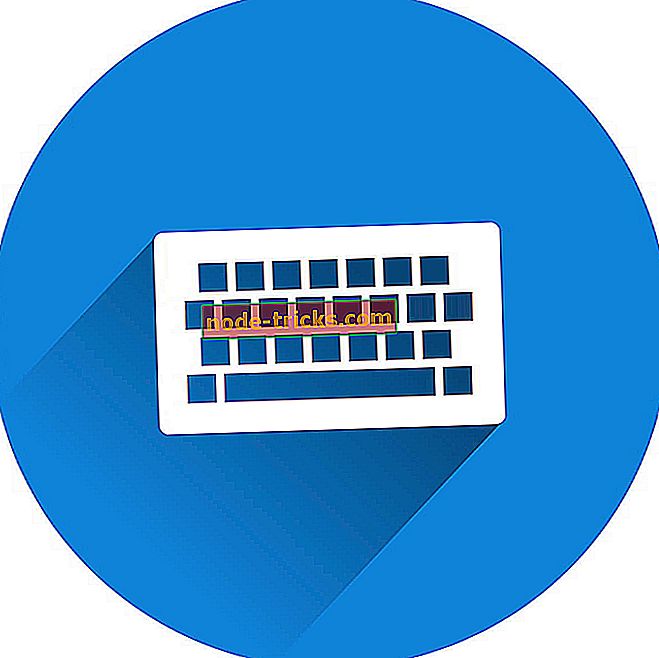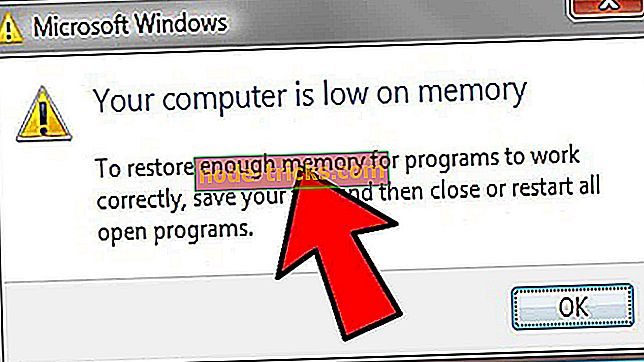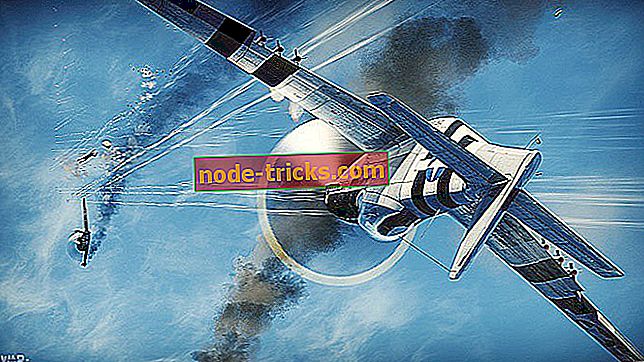Popravi: Napaka na napačni strojni opremi v Windows 10
Blue Screen of Death napake so verjetno ena od najresnejših napak, ki jih lahko naletite na Windows 10. Te napake bodo ponovno zagnale računalnik in prekinile vaše delo, zato vam bomo danes pokazali, kako popraviti napako FAULTY_HARDWARE_CORRUPTED_PAGE.
Tu je še nekaj primerov in kod napak:
- FAULTY_HARDWARE_CORRUPTED_PAGE Dell - Uporabniki prenosnih računalnikov Dell imajo običajno težave z napako FAULTY_HARDWARE_CORRUPTED_PAGE.
- FAULTY_HARDWARE_CORRUPTED_PAGE HP - Drugi proizvajalec, ki se sooča s težavami s to napako, je HP.
- FAULTY_HARDWARE_CORRUPTED_PAGE Namizje - Vendar pa je tudi pri uporabnikih namiznih računalnikov običajno, da naletijo na to težavo.
- MSDN bugcheck FAULTY_HARDWARE_CORRUPTED_PAGE
- FAULTY_HARDWARE_CORRUPTED_PAGE PUBG - Bitka za PlayerUnknown je računalniška igra, ki lahko povzroči to napako.
Kako popraviti napako v datoteki FAULTY_HARDWARE_CORRUPTED_PAGE
Kazalo:
- Posodobite Windows 10 in prenesite najnovejše gonilnike
- Znova namestite problematičen gonilnik
- Odstranite problematične aplikacije
- Razgradite BIOS
- Ponastavitev sistema Windows 10
- Preverite strojno opremo
- [Vadnica za videoposnetke] Popravi: napaka FAULTY_HARDWARE_CORRUPTED_PAGE
Popravi: napaka FAULTY_HARDWARE_CORRUPTED_PAGE
Hitra rešitev za odpravljanje različnih napak v sistemu Windows 10
- 1. korak : Prenesite to orodje za skeniranje in popravilo računalnika
- 2. korak : Kliknite »Začni skeniranje«, da poiščete težave s sistemom Windows, ki bi lahko povzročile napake BSOD v sistemu Windows 10
- 3. korak : Kliknite »Začni popravilo«, da odpravite vse težave (zahteva nadgradnjo).
1. rešitev - posodobite Windows 10 in prenesite najnovejše gonilnike
Nekatera vprašanja o strojni in programski opremi lahko povzročijo pojavljanje napak v Modrem zaslonu pred smrtjo in vam zato, da bi preprečili pojavljanje teh napak, svetujemo, da prenesete najnovejše posodobitve za Windows 10.
Prenos posodobitev je dokaj preprost in to lahko storite s storitvijo Windows Update. Veliko teh posodobitev ponuja nove funkcije, izboljšave varnosti in popravke napak, povezanih s strojno in programsko opremo, zato če želite preprečiti pojavitev napak BSoD, vam priporočamo, da prenesete najnovejše posodobitve za Windows 10. \ t
Čeprav so posodobitve za Windows 10 pomembne za varnost sistema, so gonilniki prav tako pomembni. Vaš računalnik je odvisen od gonilnikov, če želite delati z vašo strojno opremo, in če nimate nameščenih ustreznih gonilnikov, lahko pride do napake modrega zaslona smrti, kot je FAULTY_HARDWARE_CORRUPTED_PAGE.
Če želite popraviti to in številne druge napake BSoD, je zelo priporočljivo, da namestite najnovejše gonilnike. To težavo ponavadi povzroči samo en gonilnik, vendar če ne najdete težavnega gonilnika, priporočamo, da posodobite vse gonilnike v računalniku.
Če želite posodobiti vse gonilnike v računalniku z operacijskim sistemom Windows 10, vendar ne želite ročno prenesti vsakega gonilnika, poskusite to programsko opremo za posodobitev gonilnikov, ki samodejno prenese potrebne gonilnike za vas.
Rešitev 2 - Ponovno namestite problematičen gonilnik
Včasih lahko nekateri gonilniki povzročijo pojav te napake, zato, da bi jo odpravili, boste morali najti in znova namestiti problematičen gonilnik.
Uporabniki so sporočili, da to težavo povzroča gonilnik brezžičnega vmesnika in po ponovni namestitvi težavnega gonilnika je bila napaka BSoD odpravljena. Če želite znova namestiti gonilnik, ga morate najprej odstraniti, tako da sledite tem korakom:
- Pritisnite tipko Windows + X na tipkovnici, da odprete Power User Menu. Na seznamu izberite Upravitelj naprav .
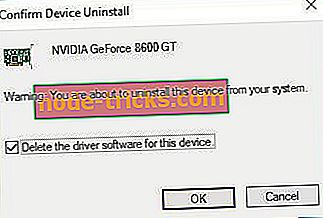
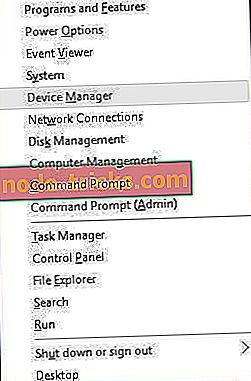
- Ko se upravitelj naprav odpre, poiščite gonilnik, ki ga želite odstraniti, z desno tipko miške kliknite in izberite Odstrani .
- Če je na voljo, izberite možnost Izbriši programsko opremo gonilnika za to napravo in kliknite V redu .
Ko odstranite gonilnik, morate znova zagnati računalnik. Ko se računalnik znova zažene, bo odstranjen gonilnik zamenjan s privzetim gonilnikom. Če privzeti gonilnik deluje dobro in računalnik nima napak BSoD, lahko še naprej uporabljate ta gonilnik ali pa ga poskusite posodobiti.
Rešitev 3 - Odstranite problematične aplikacije
Aplikacije drugih proizvajalcev lahko pogosto povzročijo, da se pojavijo napake modrega zaslona smrti, zato je pomembno, da najdete in odstranite problematično programsko opremo. Če ste namestili ali pred kratkim posodobili programsko opremo, vam svetujemo, da jo odstranite in preverite, ali to popravi napako.
Skoraj vsaka programska oprema lahko povzroči pojav te napake, zato je včasih težko najti problematično aplikacijo.
Običajno te vrste napak povzroči protivirusna programska oprema ali požarni zid, zato odstranite vse protivirusne programe drugih proizvajalcev iz računalnika.
Upoštevajte, da je Windows 10 opremljen s programom Windows Defender, ki deluje kot protivirusna programska oprema, zato tudi če odstranite vse protivirusne programe drugih proizvajalcev, vaš računalnik ne bo popolnoma brez obrambe.
Če odstranite protivirusno programsko opremo, morda ne boste odpravili te težave, ker protivirusni programi nekatere datoteke in vnose v registru zaostajajo, ko jih odstranite, zato priporočamo, da uporabite programsko opremo za odstranjevanje protivirusnega programa.
Mnoga protivirusna podjetja na svojih spletnih straneh gostijo namenska orodja za odstranjevanje, zato se prepričajte, da ste prenesli eno od teh orodij za vaš protivirusni program.
4. rešitev - Zmanjšajte svoj BIOS
Nekaj uporabnikov je poročalo, da je mogoče napako v datoteki BSOD odpraviti tako, da spremeni svoj BIOS v strežnik FAULTY_HARDWARE_CORRUPTED_PAGE. Po mnenju uporabnikov lahko nekatere različice BIOS-a povzročijo to težavo na Asusovih matičnih ploščah, zato boste morda želeli znižati svoj BIOS.
Preklapljanje BIOS-a je včasih lahko tvegano, zato bodite še posebej previdni in preverite priročnik za matično ploščo za podrobna navodila.
5. rešitev - ponastavitev sistema Windows 10
Če ne najdete aplikacije, ki povzroča to napako, boste morda želeli ponastaviti Windows 10. Upoštevajte, da bo ta postopek izbrisal vse datoteke s pogona C, zato ustvarite varnostno kopijo.
Če želite dokončati ponastavitev operacijskega sistema Windows 10, boste morda potrebovali tudi zagonski pogon USB, ki ga lahko preprosto ustvarite z orodjem za ustvarjanje predstavnosti. Če želite ponastaviti operacijski sistem Windows 10, naredite naslednje:
- Med zagonom znova zaženite računalnik, da zaženete samodejno popravilo.
- Izberite Odpravljanje težav> Ponastavi ta računalnik> Odstrani vse . Morda boste morali vstaviti namestitveni medij za Windows 10, da nadaljujete z naslednjim korakom, zato bodite pripravljeni na to.
- Izberite Samo pogon, na katerem je nameščen operacijski sistem Windows> Samo odstranite moje datoteke in kliknite gumb Ponastavi .
- Za dokončanje ponastavitve sistema Windows 10 sledite navodilom.
6. rešitev - Preverite strojno opremo
Včasih lahko te napake povzroči vaša strojna oprema, zato priporočamo, da odstranite nedavno dodano strojno opremo, ker morda ni združljiva z vašim računalnikom. Če niste namestili nove strojne opreme, priporočamo, da preverite, ali vaša strojna oprema deluje pravilno.
Običajno te napake povzroči RAM, vendar preverite druge komponente, kot so vaša matična plošča, trdi disk, omrežni vmesnik itd.
Če imate še vedno težave z vašo strojno opremo ali se želite le v prihodnje izogniti, vam toplo priporočamo, da prenesete to orodje (100% varno in preizkušeno pri nas), da odpravite različne težave z računalnikom, na primer napako strojne opreme, vendar tudi izgubo datotek in zlonamerno programsko opremo.
[Vadnica za videoposnetke] Popravi: napaka FAULTY_HARDWARE_CORRUPTED_PAGE
Ta videoposnetek vas bo vodil do popravila napake FAULTY_HARDWARE_CORRUPTED_PAGE. Poleg celotnih rešitev zgoraj lahko dobite tudi vizualno pomoč.
Napaka FAULTY_HARDWARE_CORRUPTED_PAGE lahko povzroči določene težave na vašem računalniku, vendar upamo, da ste jo uspeli popraviti z našimi rešitvami.
Opomba urednika: Ta objava je bila prvotno objavljena julija 2016 in je od takrat popolnoma prenovljena in posodobljena za svežino, natančnost in celovitost.
Ta objava je bila posodobljena tako, da vključuje ustrezno video vadnico za odpravo težave.

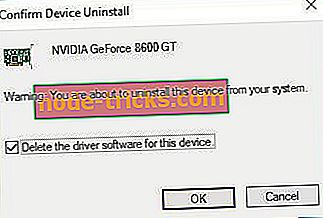
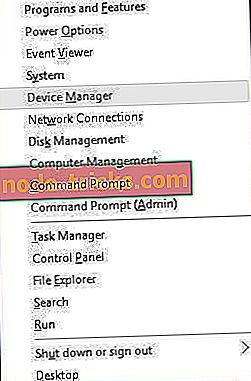

![Korumpiran uporabniški profil v operacijskem sistemu Windows 10 [6 popravkov, ki resnično delujejo]](https://node-tricks.com/img/fix/784/corrupt-user-profile-windows-10.jpg)